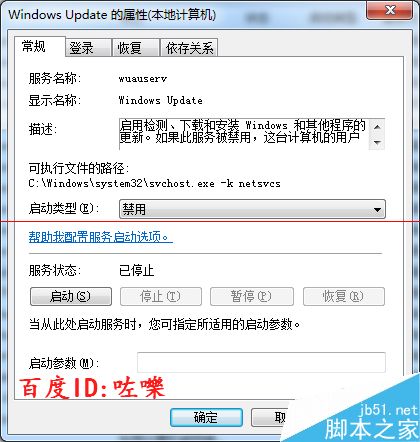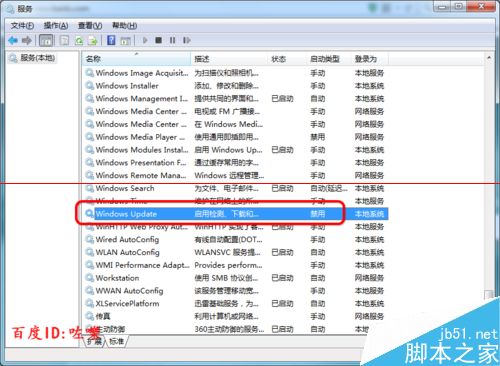最近很多win7系統用戶收到類似如下圖的圖標提示,雖然說是免費升級但是。我不想天天看到這個圖標怎麼破,剛剛一個小伙伴找到咗嚛正好咗嚛的電腦也有這個問題。其實停用這個很簡單,找到這個程序或者補丁禁用就好了
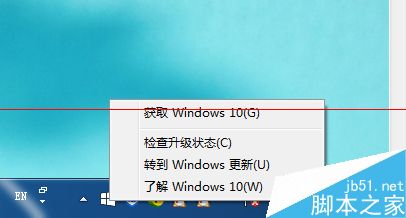
方法一:臨時退出
1、查找更新提示進程
既然是一個新玩意,那麼進程裡面肯定會有。仔細查看找到如夏天GWX.exe沒錯就是這個 就是那個更新的進程。
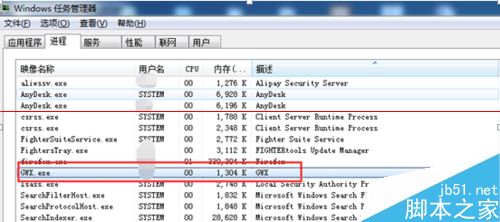
2、使用管理員權限賬號,直接選擇然後結束這個進程。如圖
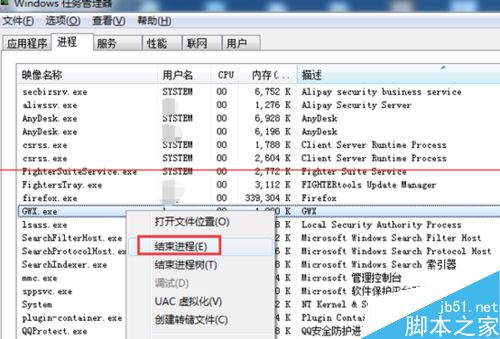
3、返回查看右下角圖標,那個更新的程序已經沒有了
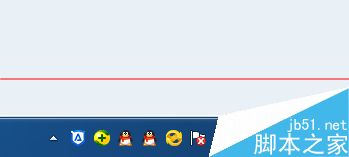
方法二:停用禁止更新程序
1、當然以上的方法只是臨時關閉,重新啟動或者登陸系統又會出現那個煩人提示。GWX存放的目錄位置在系統盤的(C:\windows\system32\GWX目錄)
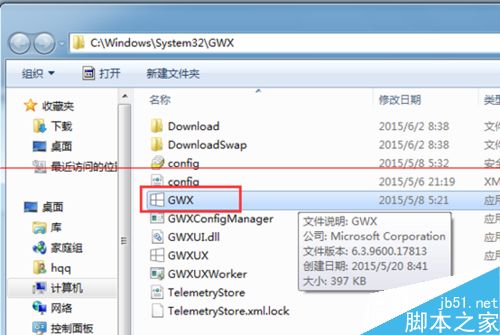
2、替換更新文件夾
直接把GWX文件夾改名,用一個空的只讀文件夾替換(注意不是刪除,不然又會有文件進去)
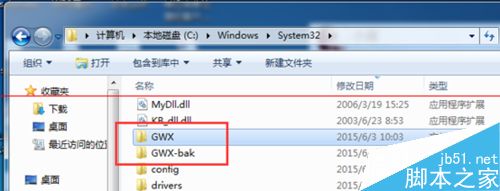
3、替換更新程序文件
我們可以可以把文件夾下方的幾個應用程序直接用空的文件來替換
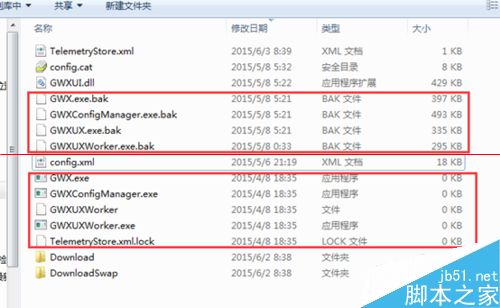
方法三:卸載更新win10補丁
1、卸載補丁
出現這個程序是windows安裝了一個補丁程序執行的,我們只需要把那個補丁卸載就可以了。打開開始運行--- 輸入 appwiz.cpl
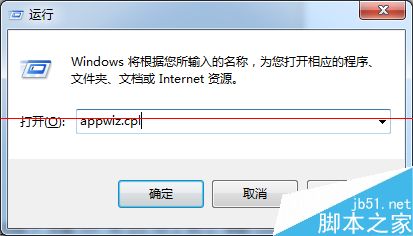
2、找到控制面板程序和功能功能選項卡,點擊【查看已經安裝的更新】 如圖
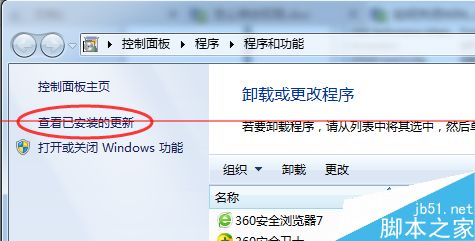
3、搜索查找更新win10補丁
這裡有很多更新,我們不可能一個個去找的。通過右上角輸入kb303558搜索 。選擇右鍵 【卸載】
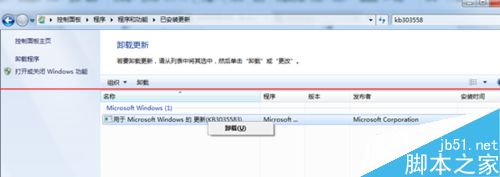
4、注意卸載更新補丁之後,最好重啟一下操作系統。
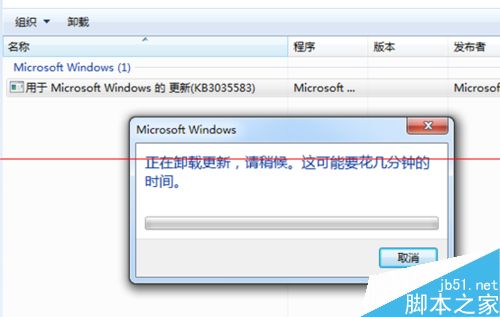
方法四:關閉windows更新服務
1、禁用windows更新服務
剛剛說到卸載補丁,那個更新程序就沒有了。但是windows自動更新開啟的話會自動安裝那個補丁怎辦,禁用或者停止windwos更新服務才能徹底拒絕
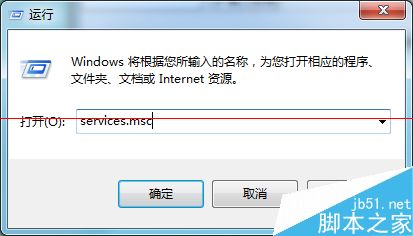
2、打開服務控制台界面,找到【 windows update 】服務,如圖默認是自動啟動的,找到屬性進行編輯
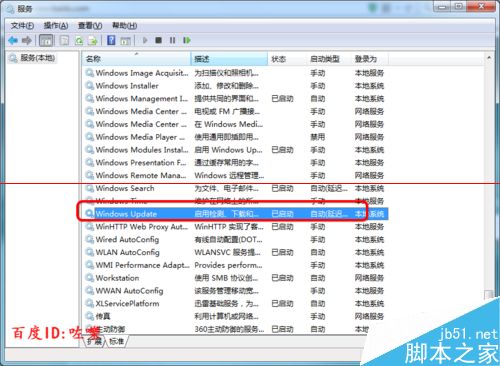
3、根據需要改成 手動,停止。或者 手動---禁用,這樣就可以系統就不會自動更新了。